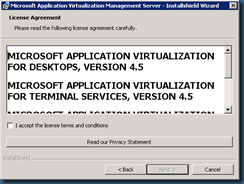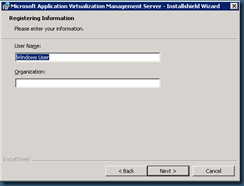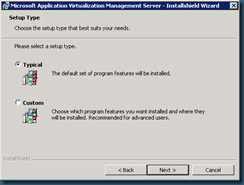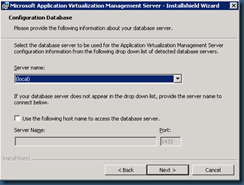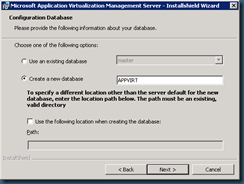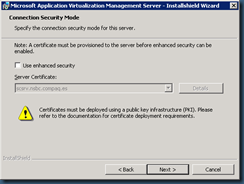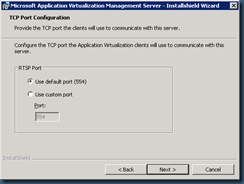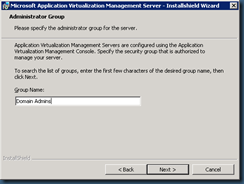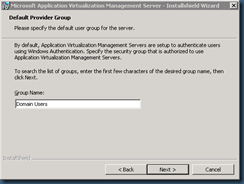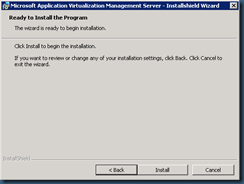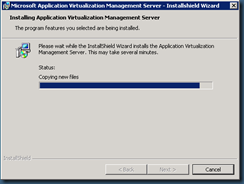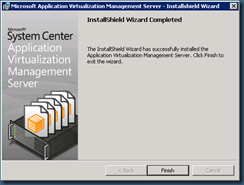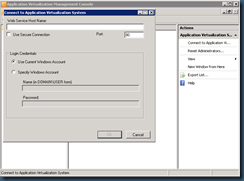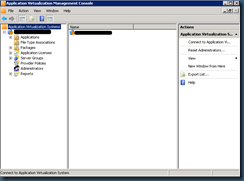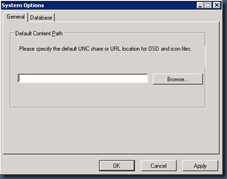Montando un escenario de Virtualización del Escritorio: El Servidor de App-V
Post anterior:
Hola
Continuando con la serie, hoy trato cómo montar el “Management Server” de Microsoft Application Virtualization 4.5 que se encargará de distribuir los paquetes que contienen las aplicaciones virtualizadas a los clientes o servidores de Remote Dektop (Terminal Servers).
Como de costumbre, antes de continuar es importante aclarar que lo que sigue a continuación es una trivialización de un escenario que se puede complicar, o incluso simplificar, según vuestras necesidades. Todas las posibilidades que se pueden contemplar a la hora de hacer un despliegue de App-V están recogidas en esta guía:
Por otro lado, mencionar que esta pieza puede no ser en absoluto necesaria en tu escenario de Virtualización del Escritorio. Claro que también puede que sea la única pieza que necesitas para llevar a cabo tu estrategia. Sin embargo, lo normal es que sea una pieza que puedas llegara a usar en ciertas ocasiones, y como reza el título de la serie, esta información esta orientada a montar una infraestructura donde se vean funcionando todas las piezas juntas.
Yendo al grano, App-V son realmente cinco componentes:
- El cliente para Vista/XP (solo x86)
- El cliente para Terminal Server (por ahora solo x86) :-(
- El secuenciador, para crear los paquetes con las aplicaciones virtualizadas
- El Management Server
- El Streaming Server
El servidor se puede montar tanto sobre sistemas x86 como x64, si bien los binarios son de 32-bit. Los pre-requisitos y componentes del sistema necesarios para funcionar están documentados en Application Virtualization System Requirements. Resumiendo, para lo que vamos a montar aquí (Management+Streaming) necesitaremos:
- IIS6 con ASP (si lo montas en 2008/IIS7 recuerda los módulos de compatibilidad)
- El .Net Framework 2.0 o superior
- SQL 2005 (el Express no esta soportado en producción, pero es suficiente para una prueba)
La instalación transcurre así:
Las primeras pantallas son las típicas:
Se nos solicita el servidor de SQL que albergará ala DDBB, que puede ser remoto. En este caso es local. Usamos una base de datos nueva, en la que dejamos el nombre por defecto (APPVIRT)
El protocolo de streaming puede utilizar un certificado de autenticación de servidor instalado en el quipo para cifrar las comunicaciones. Si tienes un buen despliegue de una PKI, es ciertamente recomendable. Si no, se te convertirá en un dolor de cabeza. Una cosa a tener en cuenta si se usa seguridad mejorada es que deberemos usar el mismo nombre de servidor que hayamos puesto en el certificado en todas partes donde se nos solicite, o si no las conexiones fallarán. Exactamente igual que un navegador cuando accede por SSL a un servidor usando un nombre distinto al configurado en el certificado.
Lo siguiente que debemos introducir son los usuarios que administrarán el servidor y los usuarios que podrán acceder a el. Esto es independiente de que subconjunto de usuarios tendrán derecho o no a usar una determinada aplicación. Si os queréis usar problemas, resolved el nombre del grupo y ponedlo en estas casillas. Esto es mejor que usar el formato habitual Dominio\grupo. En mi caso, sin demasiados quebraderos de cabeza, administradores serán los Domain Admins y usuarios los Domain Users.
Lo siguiente que se nos solicita es la carpeta donde situaremos el contenido, es decir, los paquetes con las aplicaciones virtualizadas. Hace las veces del directorio InetPub\wwwroot, para entendernos: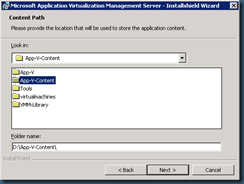
Con esto, habremos terminado la instalación:
Tras reiniciar, lanzamos la consola (que podemos haber elegido instalar en otro equipo) y la configuramos para apuntar al servidor donde hemos instalado el servicio, recordando marcar o no la casilla se usar conexión segura en función de lo elegido anteriormente. Pidiendo las propiedades del servidor, tendremos que rellenar la URL o nombre UNC donde los clientes irán a buscar los .OSD y los iconos de la aplicación. El OSD hace las veces de una especie de .vmc que vale para que el cliente sea capaz de localizar el paquete (que equivaldría al vhd) que habremos dejado en la carpeta “Content” mencionada más arriba. Es bastante frecuente usar la misma carpeta para todo y compartir sencillamente el path mencionado en el punto anterior. En nuestro caso compartiríamos D:\App-V-Content y pondríamos \\server\App-V-Content en “System Options”.
Con esto queda el servidor operativo, pero no será funcional hasta que no instalemos la parte cliente, y sobre todo hasta que no virtualizemos aplicaciones y las publiquemos en la consola para su consumo por los usuarios en función de su pertenencia grupos de Directorio Activo.
Vamos a dejarlo aquí y seguimos en otro rato.
Saludos